Proč byste neměli zakázat řízení uživatelských účtů (UAC) v systému Windows

Řízení uživatelských účtů je důležitá bezpečnostní funkce v nejnovějších verzích systému Windows. Zatímco jsme vysvětlili, jak v minulosti zakázat UAC, neměli byste jej zakázat - pomáhá udržet váš počítač v bezpečí.
Pokud reflexně deaktivujete UAC při instalaci počítače, měli byste jej dát další pokus - UAC a softwarový ekosystém Windows je již dlouhou dobu od doby, kdy byl systém UAC zaveden systémem Windows Vista.
Administrator versus standardní uživatelské účty
Historicky uživatelé Windows používali administrátorské účty pro každodenní činnost počítače. Jistě, ve Windows XP můžete vytvořit standardní uživatelský účet s menšími oprávněními pro každodenní použití, ale téměř nikdo ne. Při použití standardního uživatelského účtu bylo možné, že mnoho aplikací nebude fungovat správně v jednom. Aplikace systému Windows obecně předpokládaly, že mají oprávnění správce.
To bylo špatné - není vhodné spustit každou aplikaci v počítači jako správce. Škodlivé aplikace by mohly změnit důležité nastavení systému za zády. Bezpečnostní otvory v aplikacích (dokonce i v aplikacích zabudovaných do systému Windows, například v aplikaci Internet Explorer) by mohly umožnit malware převzít celý počítač.
Použití standardního uživatelského účtu bylo také složitější - namísto jediného uživatelského účtu mají dva uživatelské účty. Chcete-li spustit aplikaci s maximálními oprávněními (například k instalaci nového programu do vašeho systému), musíte kliknout pravým tlačítkem myši na soubor EXE a zvolit Spustit jako správce. Jakmile kliknete na toto tlačítko, budete muset zadat heslo správce účtu - toto by bylo úplně oddělené heslo od vašeho hlavního uživatelského účtu Standard
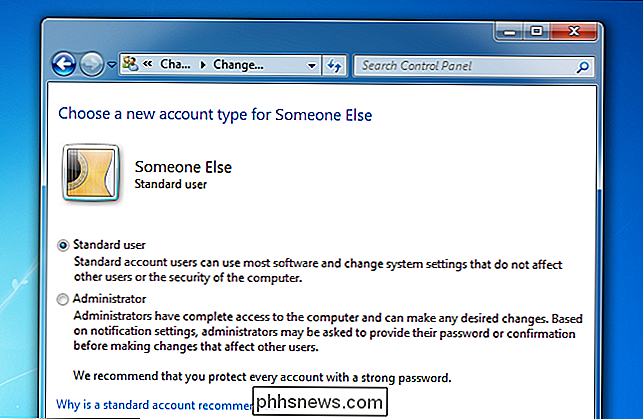
Jaký Řízení uživatelských účtů
Řízení uživatelských účtů pomáhá opravit architekturu zabezpečení problémy minulých verzí systému Windows. Uživatelé mohou používat každodenní výpočetní účty správce, ale všechny aplikace spuštěné pod účtem správce se nespouštějí s úplným přístupem správce. Například při použití UAC, Internet Explorer a jiných webových prohlížečů se nespouštějí oprávnění administrátora - to vám pomůže chránit vás před zranitelnými stránkami ve vašem prohlížeči a dalších aplikacích.
Jedinou cenou, kterou zaplatíte za použití UAC, je vidět příležitostnou schránku že musíte kliknout na tlačítko Ano (nebo na Ne, pokud jste neočekávali výzvu). To je jednodušší než použití standardního uživatelského účtu - nemusíte ručně spouštět aplikace jako administrátor, budou pouze prezentovat UAC pokud vyžadují přístup správce. Nemusíte zadávat žádné heslo - stačí kliknout na tlačítko. Dialog UAC je zobrazen na speciální a zabezpečené ploše, kterou programy nemají přístup, a proto se na obrazovce zobrazí výzva UAC.
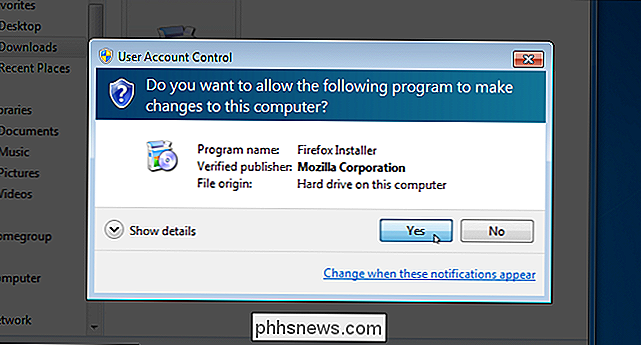
UAC používá méně výhodný účet, který je výhodnější
UAC také má nějaké triky, které si můžete uvědomit. Některé aplikace by například nemohly běžet pod standardními uživatelskými účty, protože chtěly zapisovat soubory do složky Program Files, což je chráněné místo. UAC to detekuje a poskytuje virtualizovanou složku - když aplikace chce zapisovat do složky Program Files, skutečně zapíše do zvláštní složky VirtualStore. UAC blábolii žádosti o myšlení, že píše do programových souborů a umožňuje je spustit bez oprávnění administrátora.
Další vylepšení provedené při zavedení UAC také usnadňují používání počítače bez oprávnění administrátora - například standardní uživatelské účty jsou můžete změnit nastavení napájení, upravit časové pásmo a provést některé další systémové úlohy bez výzvy. V minulosti mohly tyto změny provést pouze uživatelské účty administrátorů.
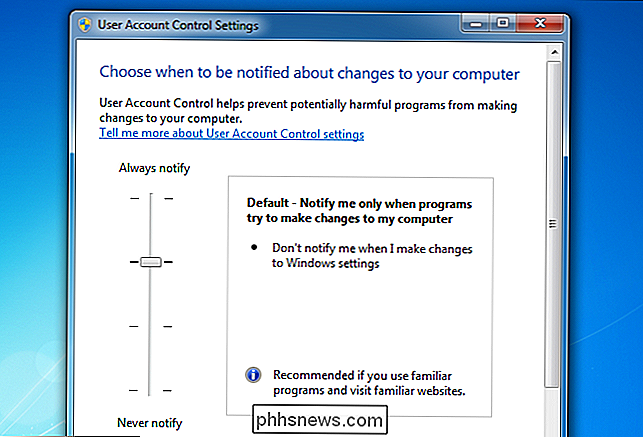
UAC není tak otravný, jak se zdá
Navzdory tomu je mnoho lidí, kteří nyní odmítají UAC jako reflex, aniž by přemýšleli o důsledcích. Pokud jste však vyzkoušeli UAC, když byl systém Windows Vista nový a aplikace nebyly pro něj připraveny, zjistíte, že dnes je to mnohem méně nepříjemné.
- UAC je více leštěný v systému Windows 7 - Windows 7 má vylepšený systém UAC s menšími požadavky UAC než systém Windows Vista
- Aplikace se stávají kompatibilnějšími - Vývojáři aplikací už nepředpokládají, privilegií. Během každodenního používání neuvidíte tolik příkazů UAC. (V případě, že používáte dobře navržený software, pravděpodobně nevidíte žádnou výzvu UAC při každodenním používání počítače - pouze při instalaci nových aplikací a úpravách nastavení systému.)
- UAC je nejvíce nepříjemný při instalaci počítače - Když nainstalujete systém Windows nebo získáte nový počítač, UAC se zdá být horší než ve skutečnosti. Když instalujete všechny své oblíbené aplikace a upravujete nastavení systému Windows, budete muset zobrazit výzvu UAC po výzvě UAC. Můžete být v pokušení vypnout UAC v této fázi, ale nemusíte se obávat - UAC vás nebudou vyzvánět nikde blízko, když dokončíte nastavení vašeho počítače.
Pokud používáte aplikaci, která zobrazuje UAC výzva k zakoušení příkazu UAC - je to lepší, než vypnout UAC úplně:
- Vytvořit zkratky režimu správce bez výzvy UAC v systému Windows 7 nebo Vista
- Jak vytvořit zástupce, který umožňuje standard Uživatel spustí aplikaci jako správce

Kabelové boxy a DV rekordéry skutečně používají tolik energie?
Když opouštíte pokoj, rozsvítíte světla, vypnete počítač, když jej nepoužíváte, stále vypadá, že necháte příslovečné světlo celý den a noc. Ten viník pravděpodobně sedí ticho pod tvým lesklým televizorem v HDTV. Drahý HTG, V poslední době věnuji více pozornosti mému mocenskému účtu v pokusu být trochu ekologičtější (a ušetřit nějaké peníze) .

Wearables 101: co jsou a proč budete vidět spoustu z nich
Wearables byly všude na CES 2015, což není překvapení - dokonce i "normální lidé" kolem s pásma sledování aktivity. Lavina nositelných výrobků je na cestě. Pojem "nositelná" je buzzword, určitě. Ale je to jednoduché - to prostě znamená nositelnou technologii. Díky technologii pochodu se tyto produkty začínají vytvářet jednodušeji Wearables 101 SOUVISEJÍCÍ: Ne, není to vždy záznam: Co potřebujete vědět o skle Google , "Krátké pro" nositelnou technologii ", je docela snadné pochopit.



